Sadržaj:
Windows 10
Obično nije potrebno menjati datum u Windows 10, jer se sinhronizacija putem mreže sa izborom odgovarajućeg dana, meseca i godine dešava automatski. Međutim, ako se takva potreba ipak pojavi, potrebno je obratiti se jednom od sistemskih menija ili pokrenuti konzolu za unos odgovarajuće komande. U drugom članku na našem sajtu možete se upoznati sa tematskim uputstvima i izabrati za sebe odgovarajući metod promene ne samo datuma, već i trenutnog vremena postavljenog na računaru.
Detaljnije: Promena vremena u OS Windows 10
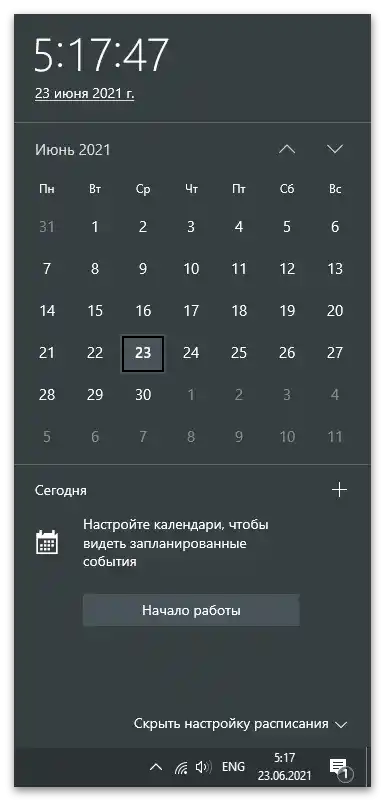
Jedina napomena — ako želite da promenite datum putem "Komandne linije", obratite se Metodu 3 trenutnog članka, jer u njemu su opisane postavke konkretno za datum, a ne vreme. Ne obazirite se na to što su radnje prikazane na primeru Windows 7, ova alatka funkcioniše na isti način i u "desetki".
Windows 7
Vlasnici Windows 7 mogu koristiti tri metode za promenu datuma na svom PC-u. Svaka od njih ima svoj algoritam, ali dovodi do istog rezultata, tako da izbor zavisi isključivo od toga šta je vama lakše da realizujete.
Metod 1: Meni "Datum i vreme"
Podešavanje vremena u Windows 7 vrši se kroz poseban meni, u kojem, pored osnovnih, postoje i dodatne opcije koje utiču na format prikazivanja datuma. Hajde da razmotrimo opšti princip promene trenutnog datuma, kao i druge parametre koji mogu biti korisni.
- Otvorite meni "Start" i na desnoj traci kliknite na dugme "Kontrolna tabla".
- Pređite u odeljak "Datum i vreme".
- Kliknite na dugme "Promeni datum i vreme".
- Postavite nove vrednosti, oslanjajući se na sopstvene potrebe.Osim broja, možete promeniti mesec i godinu, prebacujući se pomoću strelica na kalendaru.
- Nakon klika na link "Promena parametara kalendara" doći će do prelaska u drugo meni, gde je dostupna promena formata datuma, kako bi, na primer, mesec bio prikazan pre godine. Sa svim dostupnim formatima možete se upoznati otvaranjem lista "Kratak datum" i "Puni datum".
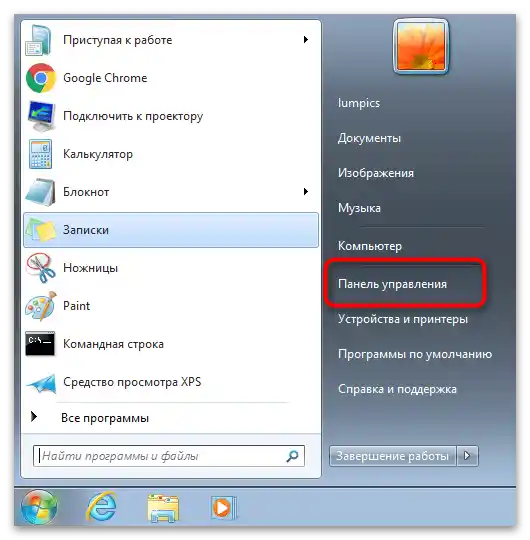
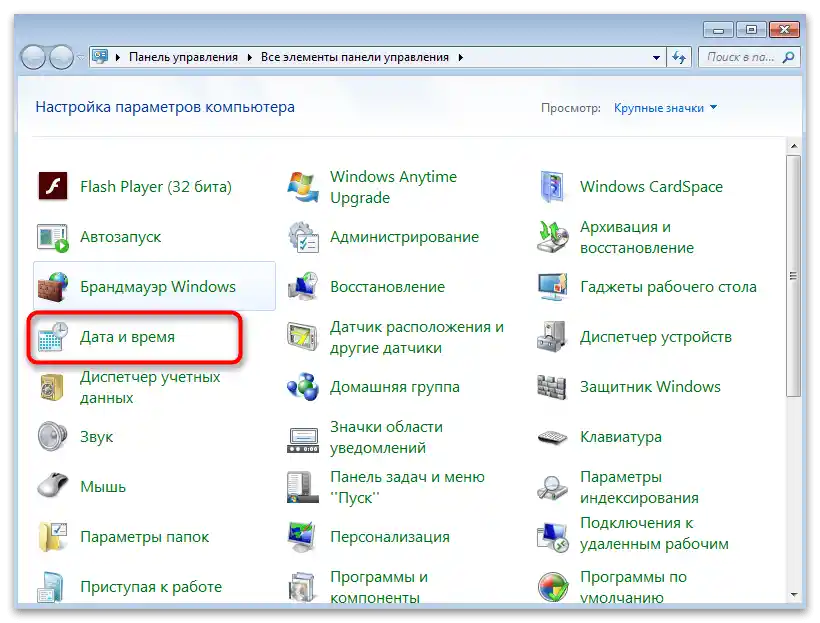
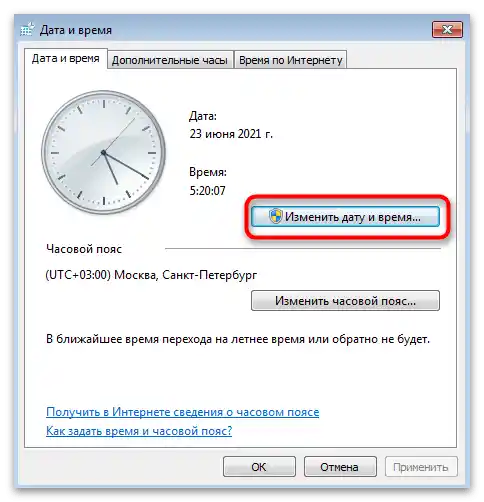
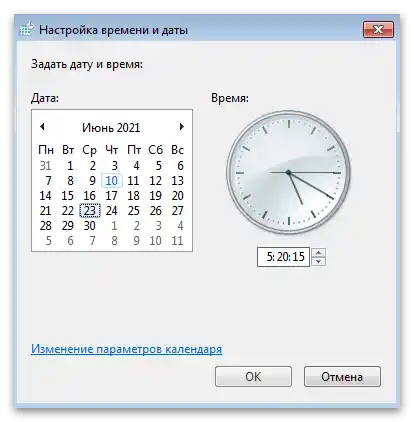
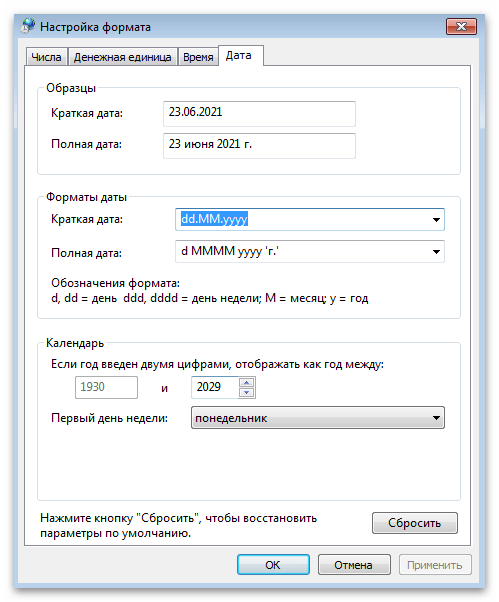
Način 2: "Komandna linija"
U operativnom sistemu postoji mnogo alata koji se pokreću putem "Komandne linije". Jedan od njih je odgovoran za promenu trenutnog datuma i omogućava brzo podešavanje parametara prema potrebama korisnika. Ova opcija je pogodna za one kojima nije zgodno prelaziti kroz različite grafičke menije.
- Otvorite "Start", pronađite aplikaciju "Komandna linija" i pokrenite je. Ako želite, otvorite konzolu na drugi način koji vam odgovara.
- Unesite komandu
datei datum u formatu mesec/dan/godina, nakon čega pritisnite Enter da biste je primenili. - Pogledajte rezultat, proveravajući trenutni datum prikazan na traci zadataka. Ako je sve u redu promenjeno, zatvorite konzolu i nastavite sa daljim radom na računaru.
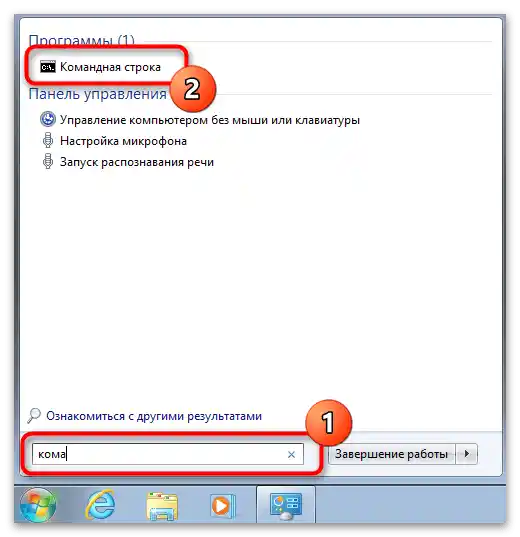
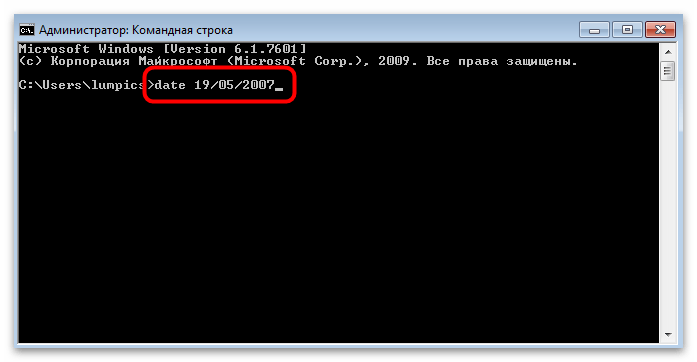
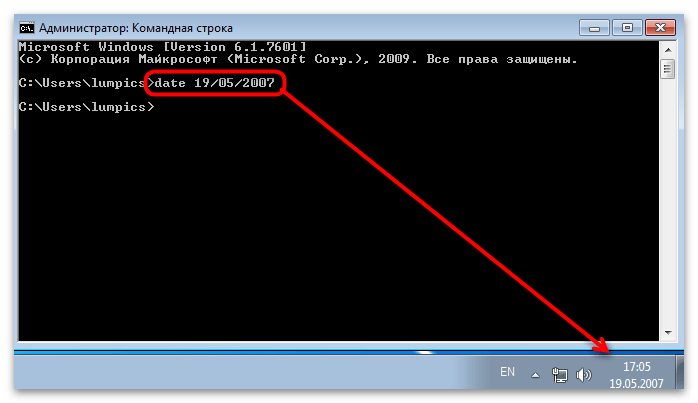
Način 3: Sinhronizacija vremena
Poslednji način je pogodan za korisnike koji žele da postave tačan datum i više se ne brinu o tome da bi mogao da se pomeri iz bilo kog razloga. Za to se u Windows 7 koristi alat za sinhronizaciju vremena putem mreže, koji će postaviti i aktuelnu vremensku zonu za vas. O njegovom korišćenju je pisao drugi naš autor u članku na linku ispod, navodeći tri različita načina korišćenja alata za sinhronizaciju.
Više: Sinhronizujemo vreme u Windows 7
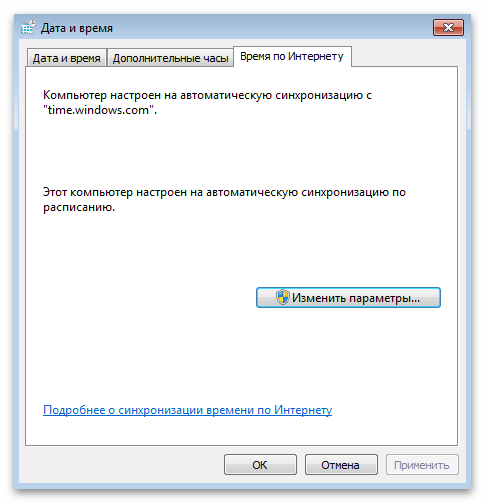
Ako ste nakon promene datuma na računaru primetili da se on pomerio zajedno sa vremenom, sasvim je moguće da se prazni baterija na matičnoj ploči, da su u Windows-u virusi ili je slična situacija povezana sa delovanjem instaliranih aktivatora.U svakom slučaju, potrebno je proveriti sve uzroke i pronaći rešenje, u čemu će vam pomoći materijal koji sledi.
Detaljnije: Rešavamo problem resetovanja vremena na računaru